Nakon nedavnog ažuriranja za OneNote za Android, neki klijenti izvijestili su da su određene bilješke vidljive kao samo za čitanje ili da su pogrešno premještene u izgubljene sekcije. Ako to utječe na vaše bilješke, slijedite predložene korake u ovom članku da biste riješili problem.
Pozadina
Nedavno smo promijenili jezgreni codebase programa OneNote za Android da biste riješili probleme s sinkronizacijom. Kada instalirate ažuriranje, OneNote zahteva da sinkronizira sve vaše bilješke. Ako prije instaliranja tog ažuriranja imate bilo koje nesinkronizirane stranice (nove ili uređene bilješke), te će se stranice kopirati u izgubljene sekcije kao bilješke samo za čitanje.
Ako pretražujete bilo koju poruku, pronaći ćete dvije verzije iste poruke. U sklopu rezultata pretraživanja možete vidjeti belešku u izvornom odjeljku (koji se može uređivati), a drugi rezultat za belešku u pogrešnim odjeljcima (koji je samo za čitanje). Nastavite koristiti i uređivati izvornu napomenu u odjeljku izvorna bilježnica.
Važno: Ako u kopiji bilješki samo za čitanje postoje dodatna ili važna uređivanja, ručno kopirajte ovo u izvornu napomenu u odjeljku bilježnica koja se može uređivati.
Kada potvrdite da se verzija poruke koja se može uređivati podudara s verzijom samo za čitanje u pogrešnim odjeljcima, možete ukloniti tu dupliciranu verziju bilješki.
Ako ste na uređaju imali promjene prije aplikacije OneNote za ažuriranje za Android koje se nisu sinkronizirale, slijedite upute u nastavku da biste oporavili bilješke.
Oporavak nesinkroniziranih bilješki u programu OneNote za Android
-
Kao primjer, pretpostavimo da na uređaju imate sljedeću nesinkroniziranu poruku u odjeljku zaduženja u Sarinom bilježnici.
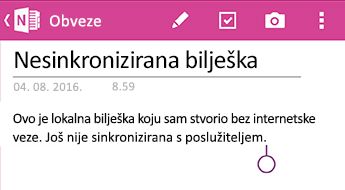
-
Nakon ažuriranja za OneNote za Android prikazat će vam se sljedeći zasloni.

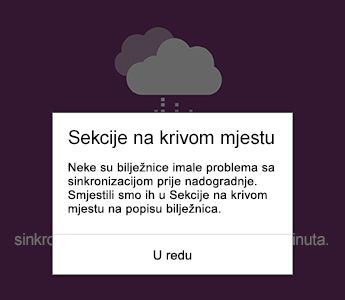
-
Kada pokrenete aplikaciju u nedavnim bilješkama, omogućite OneNote za Android da sinkronizira sve vaše bilješke. Sve bilješke u pogrešnim odjeljcima označit će se kao samo za čitanje. Izvorne bilješke još se mogu uređivati.
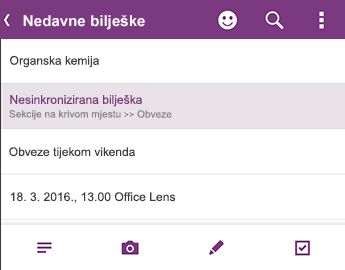
-
Provjerite jesu li sve bilješke sinkronizirane u potpunosti, a zatim se vratite na popis bilježnica da biste bili sigurni da simbol za sinkronizaciju više ne prikazuje sljedeće:
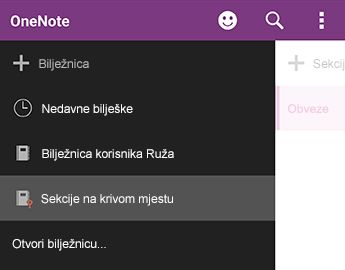
-
Svi odjeljci koji sadrže nove ili postojeće bilješke koje imaju nesinkronizirane promjene nalaze se u zagubljenim odjeljcima. Ako se sjetite izmjena koje ste unijeli prije ažuriranja aplikacija (možete pogledati popis nedavnih bilješki), trebali biste moći pronaći kopiju tih bilješki u pogrešnim odjeljcima.

U primjeru Sare vidjet će svoju sekciju zaduženja u zagubljenim odjeljcima.
-
Cijelu belešku možete kopirati u izvornu sekciju u bilježnici ili možete odabrati da kopirate samo određeni sadržaj koji ste uredili u postojećoj bilješci. Da biste kopirali cijelu stranicu, pritisnite i držite stranicu, a zatim odaberite Kopiraj stranicu. U dijaloškom okviru koji će se otvoriti možete odabrati bilježnicu i sekciju u koju želite kopirati bilješke.
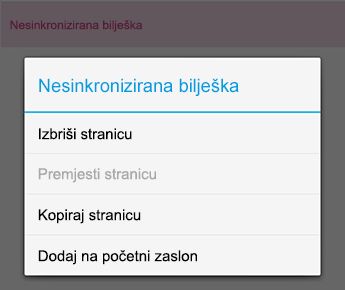
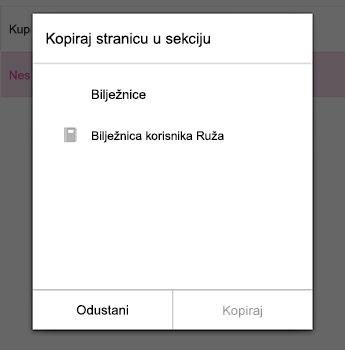
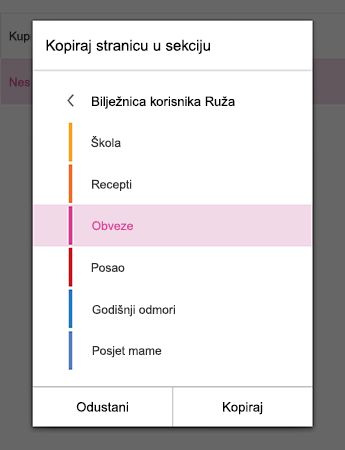
-
Kada obnovite bilješke koje su vam sinkronizirale UN na taj način, možete zatvarati izgubljene sekcije. Idite na popis bilježnica , pritisnite i držite zagubljeno odjeljke, a zatim kliknite Zatvori bilježnicu.
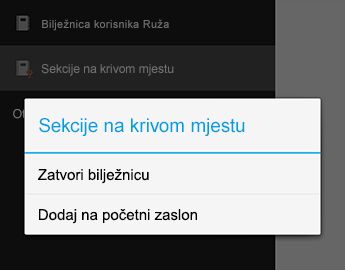
Oprez: Zatvaranjem Zapogrešenih sekcija uklonit ćete sve lokalne promjene u bilješke koje ste možda unijeli na uređaju koji nije automatski kopirani. Provjerite jeste li u ovom odjeljku pažljivo pregledali i kopirali sve važne bilješke prije zatvaranja.
Izuzetno nam je žao zbog neugodnosti koje vam je ova promjena aplikacija možda uzrokovala. Radimo na ispravcima koji će neprimjetno objediniti promjene koje se ne sinkroniziraju s originalnim bilješkama. Do tada, nadamo se da će vam prethodni koraci pomoći da riješite samo čitanje i zagubljeno bilješke.
Pošaljite povratne informacije
Ako ste pogođeni tim problemom i i dalje imate problema nakon praćenja koraka u ovom članku, prijavite svoje iskustvo u tim proizvoda programa OneNote. Posjetite forum za OneNote za Android u programu Microsoft Community da biste saznali više o vašem problemu.
Zahvaljujemo.










